在調節合規性中建立警示
您可以在「調節合規性」中的調節或交易建立警示。
若要建立警示,請執行下列動作:
- 使用下列方法之一:
-
導覽至物件 (調節或警示),並將其開啟,然後按一下警示。
-
從「警示清單」發出一般警示,而此警示只與期間相關聯。
-
- 按一下新增 (+)。
- 輸入警示的唯一名稱,例如「資料問題」。
- 從類型中,從管理員定義的「警示類型」清單中選取「警示類型」,例如「基本警示」。
註:
當您選取「警示類型」時,您的警示將繼承該「警示類型」中定義的所有指示、工作流程使用者、屬性、問題和檢視者。
- 選擇性:從期間中,從「期間」值清單選取期間。如果從已經具有相關聯的「期間」的物件建立警示,此值無法變更。
- 從優先順序清單中,選取警示的優先順序:高、中或低。
- 選擇性:在限制中,保留預設值 (無),或從下拉清單中進行選擇。
-
擁有者為建立「警示」的使用者名稱。
-
受指派人是負責解決警示的人員。可以是使用者或團隊。預設受指派人繼承自「警示類型」。您必須指定「受指派人」。
-
核准者繼承自「警示類型」。
- 對於結束日期,請指定警示的「到期日」。這通常會根據為其建立警示的物件來植入。您必須設定「結束日期」。
- 在描述中輸入警示的描述,例如「資料已損毀」。
- 選擇性:若要新增參照以支援警示描述,請執行下列動作:
- 按一下附加檔案,接著選取並附加檔案,然後按一下確定。
- 按一下附加連結,並輸入 URL 名稱,然後輸入 URL (例如:Oracle,
http://www.oracle.com),然後按一下確定。
- 若要建立警示,請按一下確定。
當您在「建立警示」對話方塊中按一下確定時,就會開啟「警示動作」對話方塊,且狀態會是「以擁有者身分開啟」。
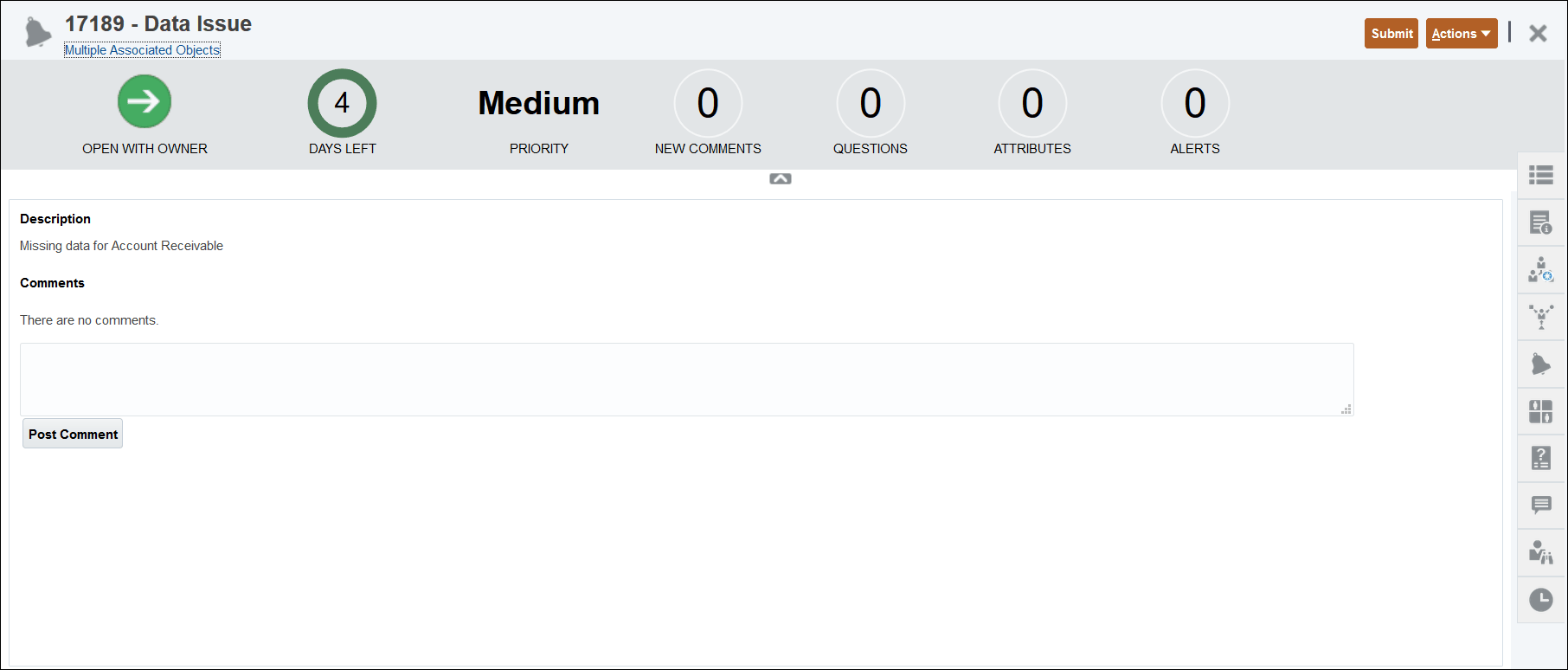
「擁有者」接著可以執行提交以將狀態變更為「以受指派人身分開啟」,或者關閉 (X) 對話方塊。
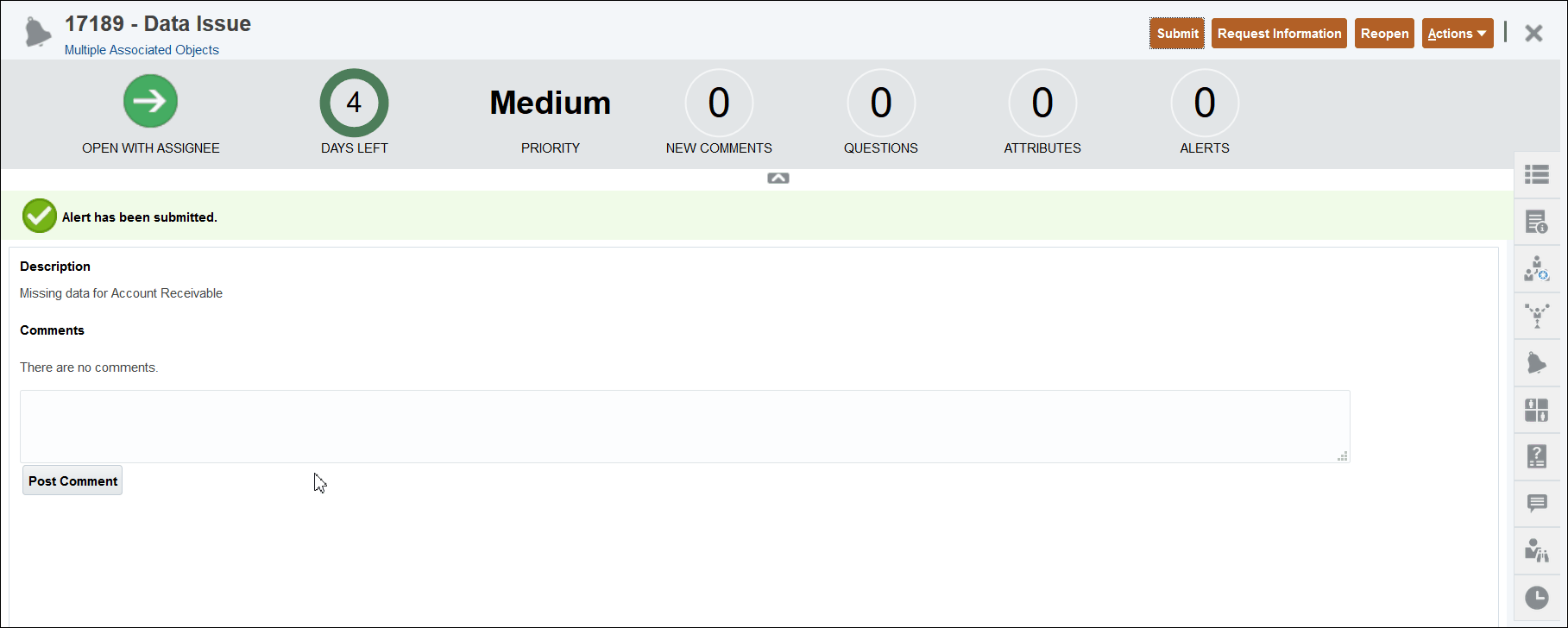
請注意,「警示」在「警示名稱」旁邊具有指派的 ID。隨即顯示剩餘時間或逾期,以及與此警示之任何未來資訊一起指派的「優先順序層級」。
如需更新警示的相關資訊,請參閱更新警示